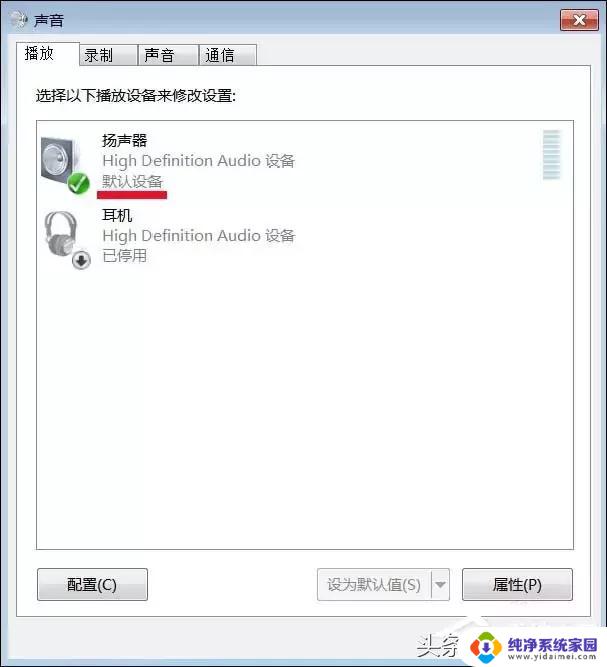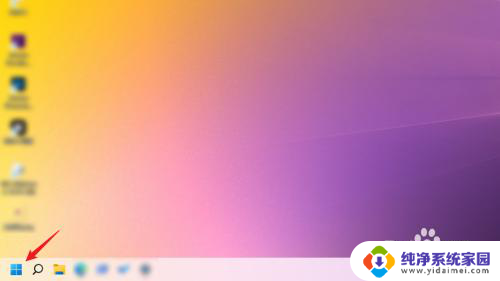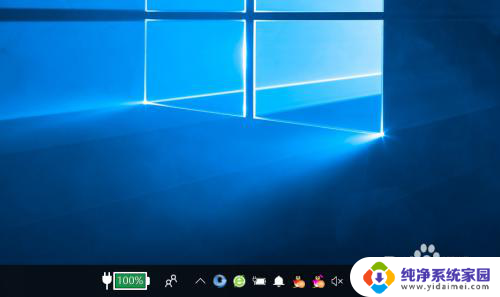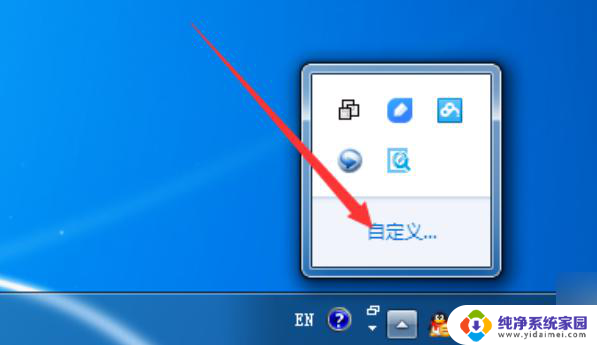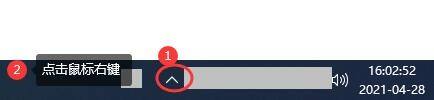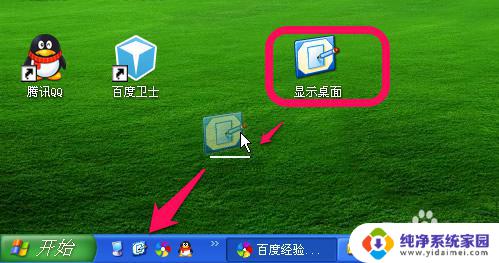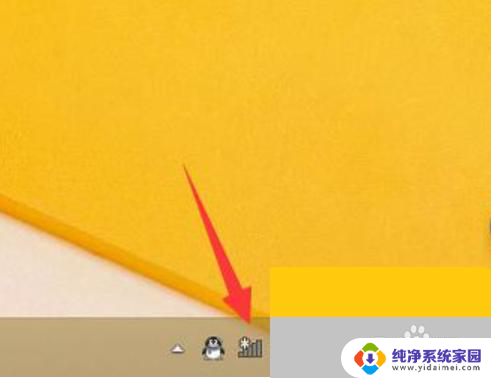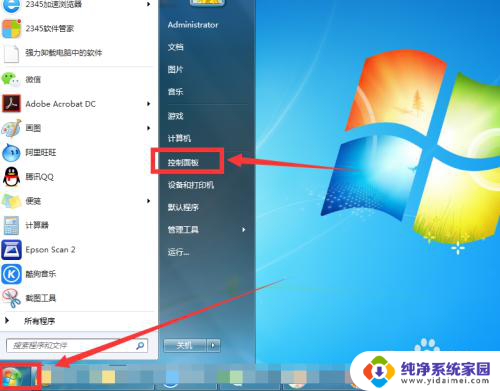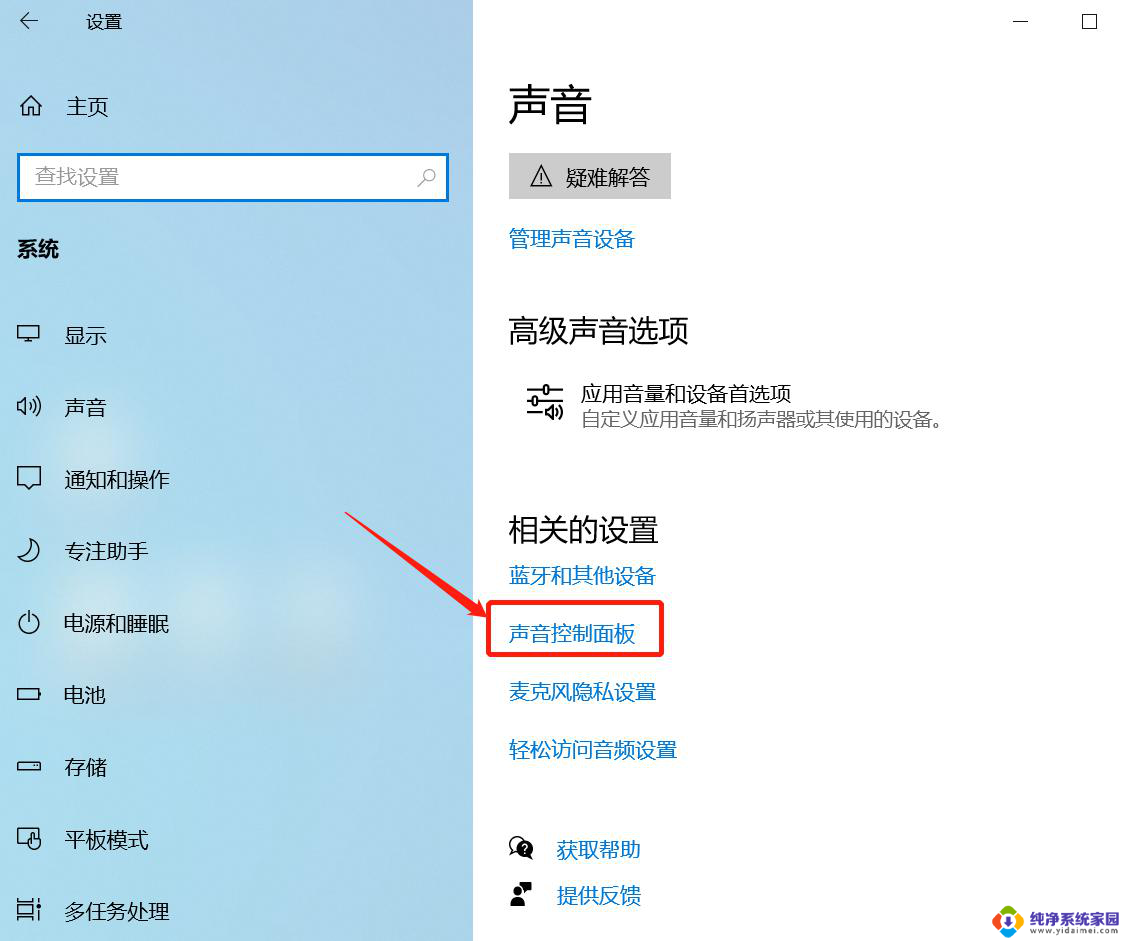笔记本电脑右下角不显示wifi图标 电脑wifi图标不见了解决方法
更新时间:2024-03-30 14:56:02作者:yang
近日有用户反映,他们的笔记本电脑右下角突然不显示wifi图标,导致无法连接网络,这个问题可能是由于系统设置错误、驱动程序问题或硬件故障所致。为了解决这个问题,我们可以尝试重新启动电脑、更新无线网卡驱动程序或检查硬件连接是否松动等方法。希望以上方法能帮助大家解决笔记本电脑wifi图标不见的困扰。
具体方法:
1鼠标移至任务栏处,右键单击任务栏。 2点击“任务栏设置”。
2点击“任务栏设置”。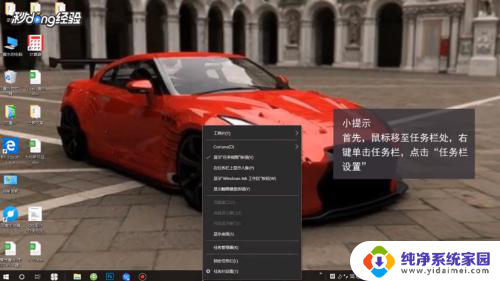 3在弹出的界面中,下拉页面找到并点击“打开或关闭系统图标”。
3在弹出的界面中,下拉页面找到并点击“打开或关闭系统图标”。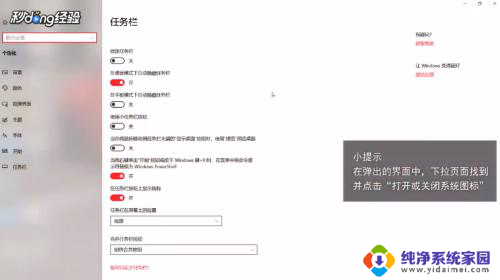 4进入界面后,在页面中找到“网络”。点击右方的开启或关闭按钮,开启此按钮。
4进入界面后,在页面中找到“网络”。点击右方的开启或关闭按钮,开启此按钮。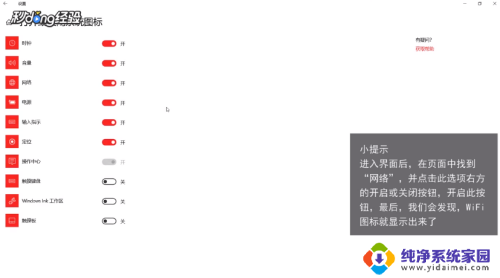
以上是解决笔记本电脑右下角不显示wifi图标的全部内容,如果你遇到相同问题,可以参考本文中介绍的步骤进行修复,希望对大家有所帮助。